您好,登錄后才能下訂單哦!
您好,登錄后才能下訂單哦!
這篇文章給大家介紹安裝Windows 10后如何使電腦更流暢,內容非常詳細,感興趣的小伙伴們可以參考借鑒,希望對大家能有所幫助。
Win10系統在啟動之后,就開始運行大量預裝的基本服務,有一些服務功能可能至今你都沒有使用過,例如Cortana小娜、Windows Search。
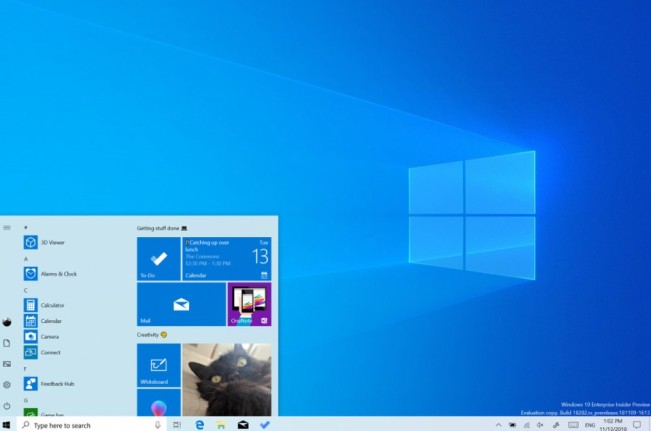
像這些系統服務,想必大家平時也用不上,開啟著也是占用系統大量資源,時間久了就會使win10變慢。
還有一個大多數用戶都想關閉的“自動更新”服務,不少小伙伴也是拿它沒有辦法,每次自動更新時都占用了電腦大量的內存和網絡。

所以,電腦安裝了win10后,不妨禁用一些多余的系統服務,以提高計算機性能。
關閉win10自動更新的步驟比較繁雜,要是想真正實現徹底關閉這個功能,就需要這個方法進行。
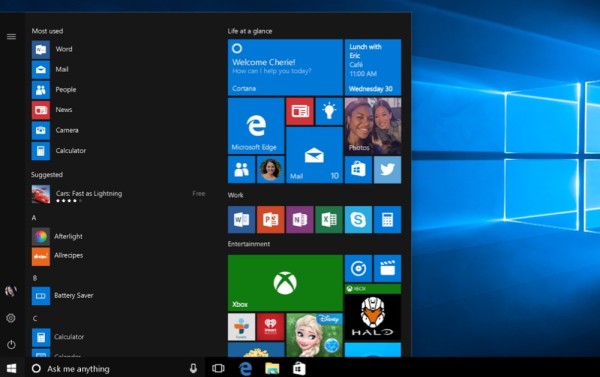
按下win+r組合快捷鍵,在運行窗口輸入“services.msc”,打開服務。在里面找到并雙擊打開“windows update”。
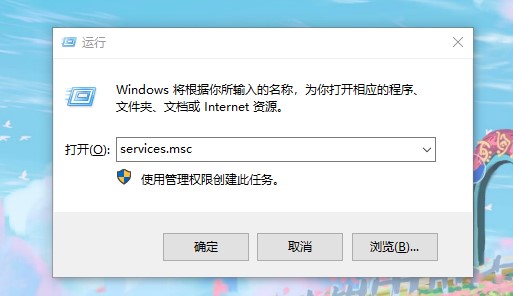
先將啟動項改為“禁用”,再點擊下面的“停止”-“確定”。
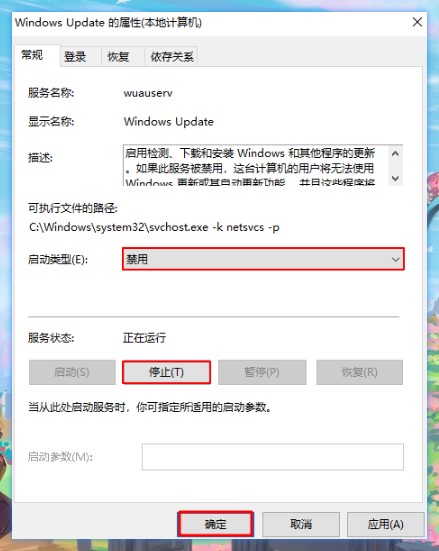
切換到“恢復”選項卡,將第1次失敗改為“無操作”,第2次失敗改為“無操作”,后續失敗改為“無操作”,之后確認。
這樣還沒有完全關閉自動更新,接下來要在注冊表中設置一下。
在運行窗口輸入"regedit"回車,打開組策略編輯器。
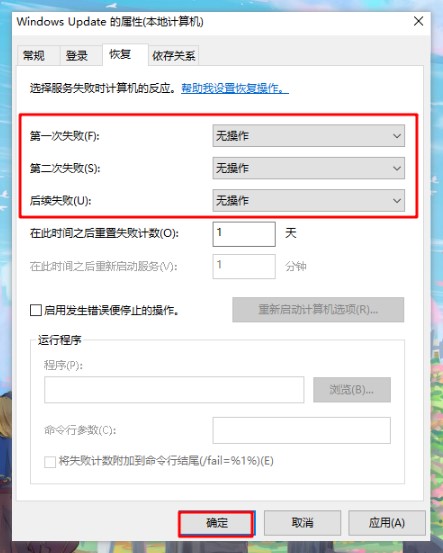
找到并打開以下路徑的文件夾:
“HKEY_LOCAL_MACHINE/SYSTEM/CurrentControlSet/Services/UsoSvc”
將右側“Start”文件的數值改為4。

之后修改“FailureActions”的二進制數據,將0010,0018開頭的,往右邊數第5個,把之前的01改為00。
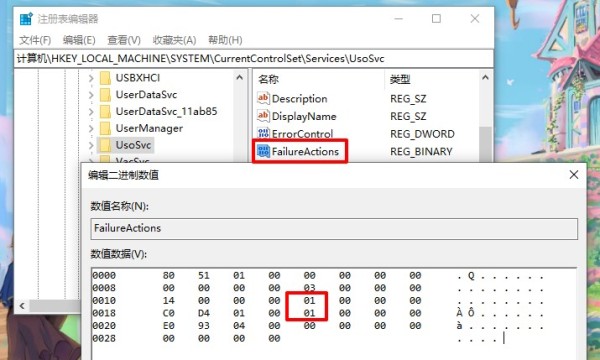
接下來是關閉更新關聯策略計劃,在服務中雙擊打開“Windows Update Medic Service”,將啟動項改為“禁用”,服務狀態點“停止”-“確認”。
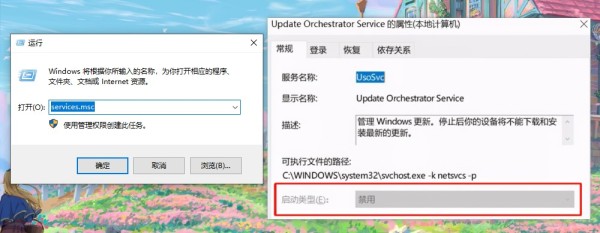
再打開組策略編輯器,依次打開計算機配置-管理模板-windows組件-windows更新,在右側找到“配置自動更新”,設置為“已禁用”,保存應用。
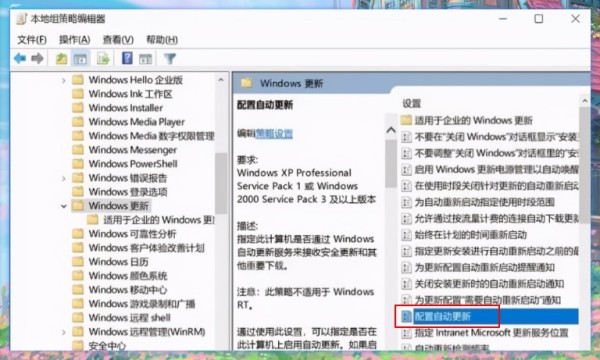
并繼續在右側找到“刪除使用所有windows更新功能和訪問權限”,將其設置為“已啟用”。
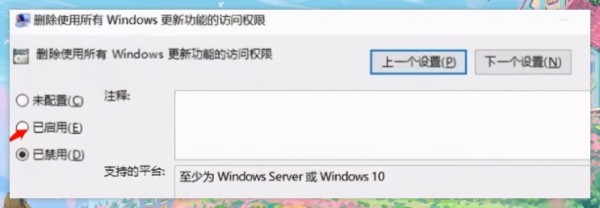
現在是最后一步了,在運行窗口中輸入"taskschd.msc"打開任務計劃程序。在左邊依次點擊Microsoft - Windows –WindowsUpdate,把里面展示的所有項目都設置為禁用即可。
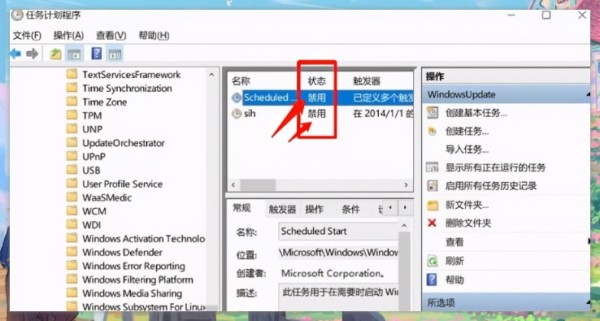
Win10專業版/企業版用戶,使用組策略完全禁用Cortana功能:
按下Win+r調出運行,輸入“gpedit.msc”回車打開組策略編輯器,依次打開計算機配置-管理模板-Windows 組件-搜索。
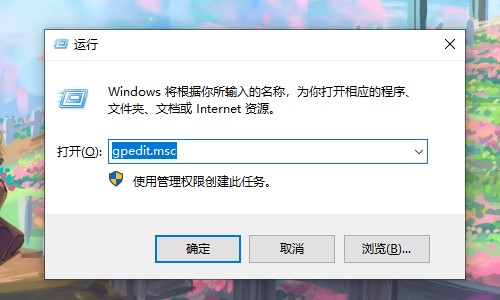
在右側面板中找到“允許使用 Cortana”,將其設置為“已禁用”。
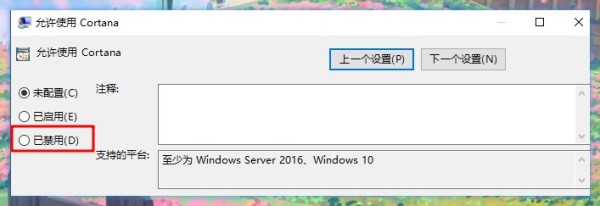
Win10家庭版用戶,直接通過注冊表來完全禁用Cortana功能:
在注冊表編輯器中,定位到以下路徑:
HKEY_LOCAL_MACHINE\SOFTWARE\Policies\Microsoft\Windows
新建一個名為Windows Search的項。
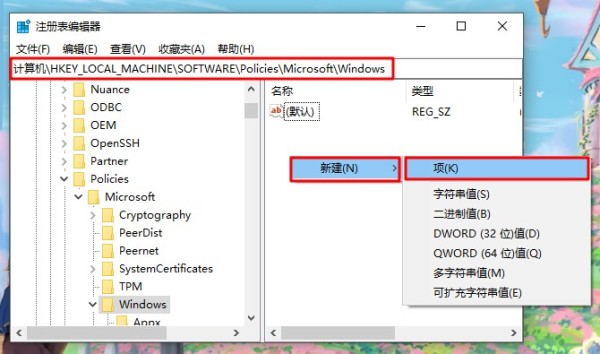
右鍵點擊Windows Search項,新建名為 AllowCortana 的 DWORD(32-位)值,并將其值設置為 0 即可。
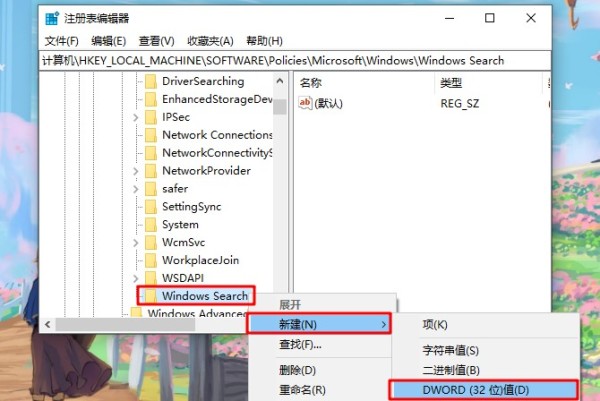
使用CTRL + Shift + Esc組合快捷鍵,打開“任務管理器”。選擇“啟動”,右鍵單擊不必要的隨機啟動程序,選擇“停止”。
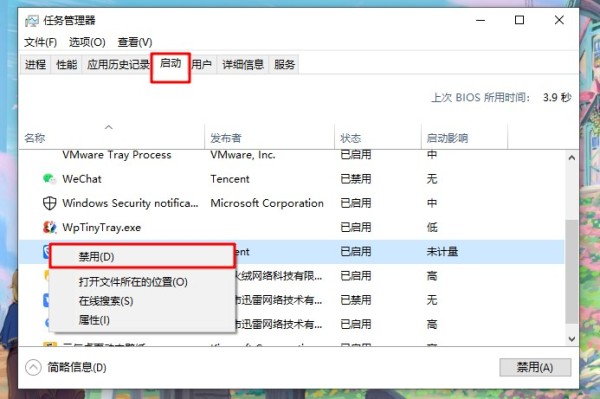
Windows Search作用是實現文件的快速搜索,方便用戶搜索硬盤中的資料。
但是仔細回想一下,好像平時就沒用過這個功能,并且現在的電腦大部分都配置了SSD,響應時間都是零點幾毫秒。要是平時很少使用該功能,或安裝了固態硬盤的用戶,這項服務可以禁止。
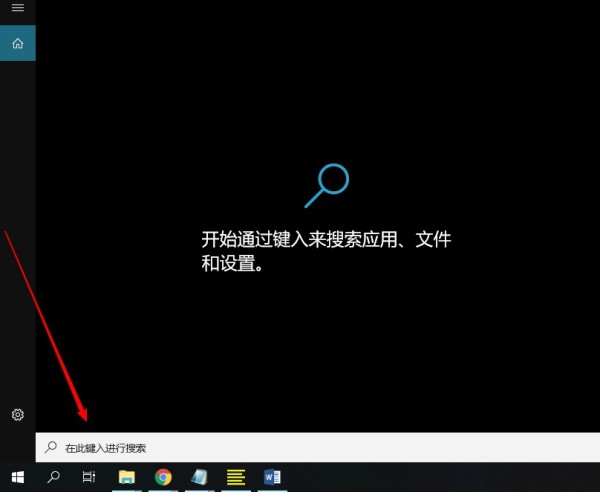
在服務界面中,找到“Windows Search”選項,打開其屬性界面,將啟動類型修改為“禁用”,然后“確定”即可。
尤其是對于低配置的電腦,禁用此項服務后,你會發現性能的提升相當的明顯。
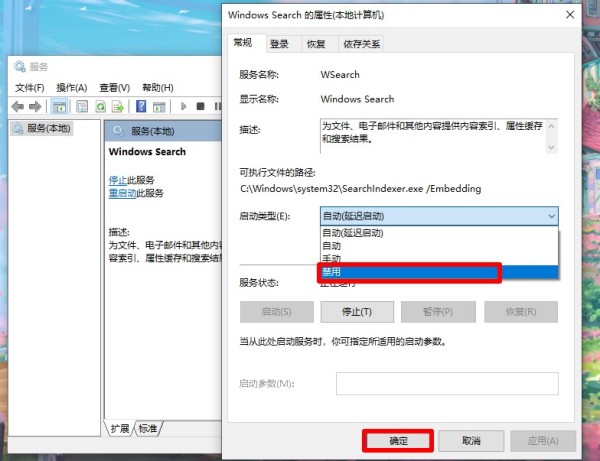
關于安裝Windows 10后如何使電腦更流暢就分享到這里了,希望以上內容可以對大家有一定的幫助,可以學到更多知識。如果覺得文章不錯,可以把它分享出去讓更多的人看到。
免責聲明:本站發布的內容(圖片、視頻和文字)以原創、轉載和分享為主,文章觀點不代表本網站立場,如果涉及侵權請聯系站長郵箱:is@yisu.com進行舉報,并提供相關證據,一經查實,將立刻刪除涉嫌侵權內容。